PS中突然全屏幕显示了怎么调整回来?
溜溜自学 平面设计 2022-07-25 浏览:1525
大家好,我是小溜,相信很多小伙伴在使用PS的时候经常会误触,导致PS变成全屏显示的状态,那么遇到这种情况要怎么退出全屏呢?其实方法也很简单,下面小溜就带大家一起来看看。
想要更深入的了解“PS”可以点击免费试听溜溜自学网课程>>
工具/软件
硬件型号:华硕无畏15
系统版本:Windows7
所需软件:PS CS6
方法/步骤
第1步
如图,在使用ps的时候,经常会误触键盘,如果遇到如图这样的全屏显示时可以按ese键快速退出

第2步
如图,在ps中创建画布
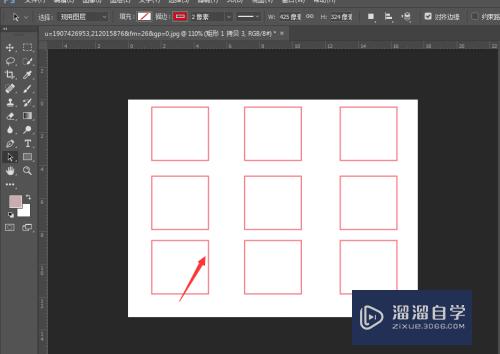
第3步
然后找到上面的视图选项,将其打开
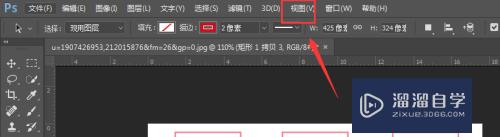
第4步
在视图模式中,找到屏幕模式

第5步
在右侧的扩展菜单中,就可以看到集中屏幕模式了,
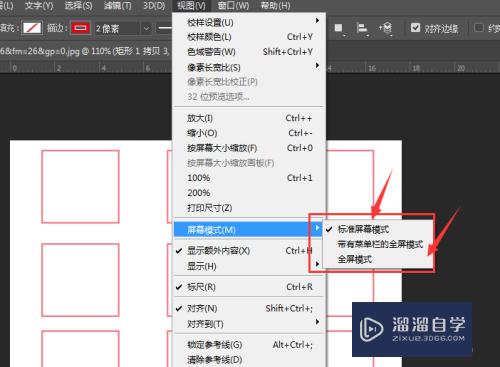
第6步
可以在这里选择各种的屏幕模式,得到自己需要的模式。
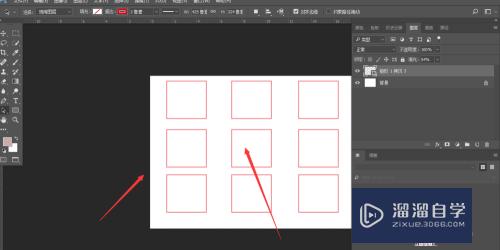
注意/提示
对于“PS中突然全屏幕显示了怎么调整回来?”相信小伙伴们都已经认真的看完了,如果大家在过程中遇到问题可以重新再看一遍,学习不是一朝一夕的,需要我们长期的练习。如果大家觉得文章不错可以持续关注溜溜自学哦。
相关文章
距结束 04 天 19 : 29 : 25
距结束 00 天 07 : 29 : 25
首页






